Bij het installeren van het besturingssysteem komen laptopbezitters vaak geen geluid tegen. Om de normale werking van de computer te herstellen, moet u een stuurprogramma voor het geluidsapparaat installeren en hiervoor moet u weten welke geluidskaart in de laptop is geïnstalleerd.
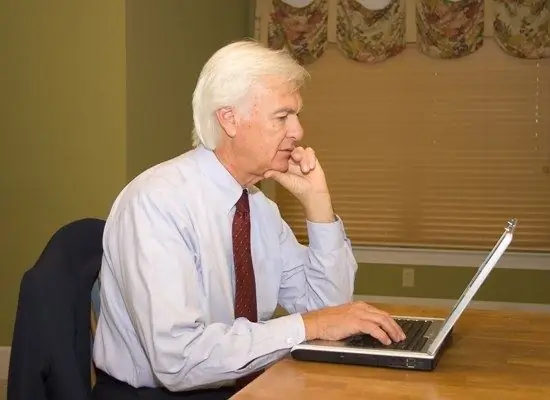
instructies:
Stap 1
De grootste moeilijkheid bij het identificeren van een geluidskaart in een laptop is dat het niet altijd mogelijk is om de gegevens te achterhalen met standaard Windows-tools, dus het is handiger om hulpprogramma's van derden te gebruiken. Een van de beste programma's in deze klasse is Aida64 (Everest), waarmee u zeer volledige informatie over uw computer kunt krijgen. U vindt het programma op internet.
Stap 2
Installeer het Aida64-programma, controleer het installatiebestand op virussen en voer het uit als er geen worden gevonden. Selecteer "Computer" - "Samenvattingsinformatie" in de linkerkolom. Aan de rechterkant van het venster ziet u de geaggregeerde informatie op de computer, zoek de regel "Multimedia" - "Geluidsadapter". Het geeft het model van de geluidskaart aan die op uw laptop is geïnstalleerd. Bijvoorbeeld Realtek ALC272 @ ATI SB750 - High Definition Audio Controller. Als u deze informatie kent, kunt u de benodigde stuurprogramma's voor de geluidskaart vinden en deze installeren.
Stap 3
Het Astra32-programma heeft goede mogelijkheden voor het identificeren van apparatuur, u kunt de gratis versie downloaden op de website van de fabrikant: https://www.astra32.com/ru/download.htm. Er zijn twee versies beschikbaar: met en zonder installatieprogramma. De eerste wordt op een computer geïnstalleerd, de tweede wordt eenvoudig in een willekeurige map uitgepakt en van daaruit gestart. Het programma biedt veel nuttige informatie over de computerhardware, het besturingssysteem en de geïnstalleerde programma's.
Stap 4
U kunt proberen het model van de geluidskaart te bepalen met behulp van standaard Windows-tools. Open hiervoor: "Start" - "Alle programma's" - "Accessoires" - "Systeemwerkset" - "Systeeminformatie". Selecteer in het geopende venster "Componenten" - "Multimedia" - "Geluidsapparaat". Kopieer de regel van het IP PNP-apparaat, selecteer deze hiervoor met de muis, open in het menu "Bewerken" - "Kopiëren". Voer nu de gekopieerde string in een zoekmachine in - er is een vrij grote kans dat de links die aan u worden gegeven, u zullen helpen de geluidskaart te identificeren.






